Google Duo gebruiken op Android TV
Diversen / / April 05, 2023
Google Duo is nu verschoven naar de Google Meet app. Het is beschikbaar om spraak- en videogesprekken te voeren voor bijna elk apparaat, inclusief je Android TV. U kunt bellen met de Google Duo-app op Android TV voor persoonlijke en professionele doeleinden.

We zullen de stappen delen om Google Duo op Android TV te gebruiken. Houd er rekening mee dat u voor videogesprekken een webcam op uw Android TV moet aansluiten. Voor spraakoproepen kunt u een externe USB-microfoon gebruiken of die in uw Android TV-afstandsbediening.
Download Google Duo op Android TV
U moet eerst de Google Duo-app downloaden op uw Android TV, die nu beschikbaar is in de Play Store als Google Meet. Dus open de Play Store op je Android TV, zoek naar Google Meet of Google Duo en installeer de app. Houd er rekening mee dat u Google Meet in de Play Store en Google Duo zult zien nadat het op uw Android TV is geïnstalleerd.

Google Duo instellen op Android TV
We raden u aan een snelheidstest uit te voeren om er zeker van te zijn dat u goede internetsnelheden krijgt en dat uw internetprovider geen downtime ondervindt. Hier leest u hoe u Google Duo op uw Android TV kunt instellen.
Stap 1: Ga naar het tabblad Apps op het startscherm van uw Android TV.
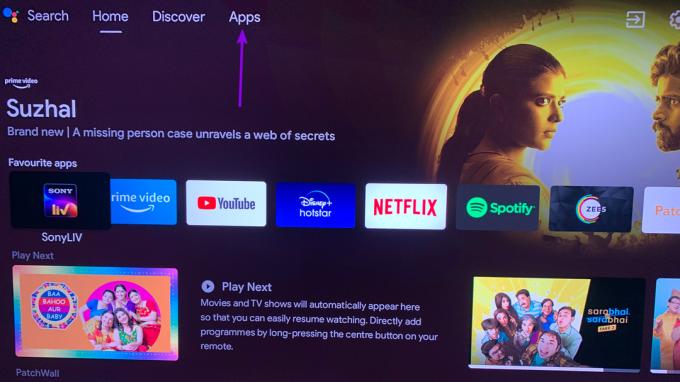
Stap 2: Selecteer Google Duo om de app te openen.

De app logt automatisch in op uw Google-account. Daarna moet u enkele in-app-machtigingen opgeven.
Stap 3: Selecteer Ja om Duo toegang te geven tot je Google-contacten.

Stap 4: Selecteer Ja om Duo toe te staan foto's te maken en video op te nemen.

Stap 5: Selecteer Ja om toe te staan dat Duo audio opneemt.

Het hoofdscherm van de Google Duo-app opent je Android TV-scherm.
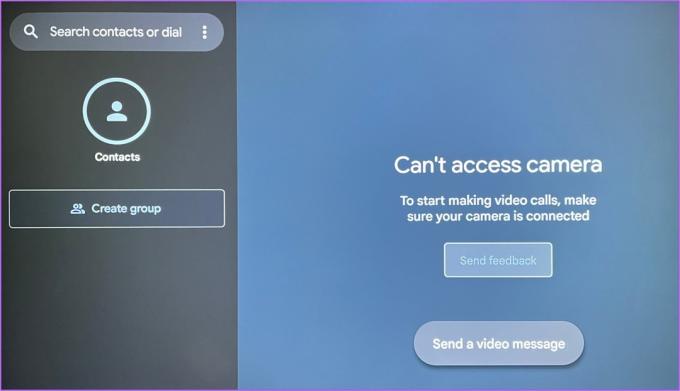
Oproepen instellen in Google Duo op Android TV
Nadat u de benodigde machtigingen heeft verstrekt, worden uw Google-contacten gesynchroniseerd met de Google Duo-app op Android TV. Je ziet je video ook aan de rechterkant van de app. Als u geen webcam hebt aangesloten op onze Android TV, wordt 'Can't Access Camera' weergegeven.
Hier ziet u hoe u de belfunctie in Google Duo op Android TV kunt instellen.
Stap 1: Selecteer in de Google Duo-app de drie stippen in de zoekbalk in de linkerbovenhoek.

Stap 2: Selecteer Instellingen.

Stap 3: Selecteer Rekening.

Stap 4: Selecteer Telefoonnummer.

Stap 5: Volg de instructies op het scherm om je telefoonnummer aan Duo toe te voegen.

Nadat je je telefoonnummer hebt toegevoegd, verschijnt het op de pagina Accountinstellingen.

Spraak- of videogesprekken voeren in Google Duo op Android TV
Het instellen van Google Duo op je Android TV kan even duren, maar dat is het waard. Hier leest u hoe u spraak- of videogesprekken kunt voeren in Google Duo op uw Android TV.
Stap 1: Selecteer in de Google Duo-app de zoekbalk of Contacten in de linkerbovenhoek.

Stap 2: Voer de naam of het nummer van uw Google Duo-contact in.
Als u uw contact niet kunt vinden door de naam in te voeren, kunt u het telefoonnummer invoeren dat is gekoppeld aan hun Google Duo-account.
Stap 3: Nadat u het nummer hebt toegevoegd, selecteert u Belopties bekijken.

Stap 4: Kies Spraakoproep of Video-oproep.

Het gesprek vindt plaats en u kunt het gezicht van uw contact op het scherm zien.
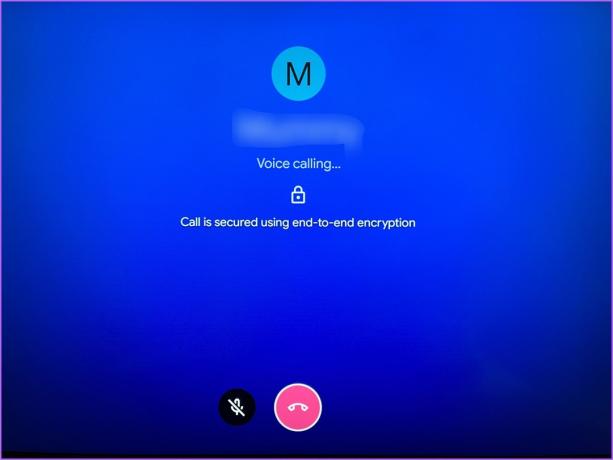
U kunt onderaan op het pictogram Verbinding verbreken drukken om het gesprek te beëindigen.

Bonustip - Schakel de modus voor gegevensbesparing in
Als je Google Duo voornamelijk gebruikt voor videogesprekken op je Android TV, heb je goede internetsnelheden nodig. Dit resulteert in meer dataverbruik. Dus als je je hebt geabonneerd op een data-abonnement met een daglimiet, kun je als volgt de gegevensbesparingsmodus inschakelen in Google Duo op je Android TV.
Stap 1: Open de Duo-app op je Android TV.

Stap 2: Ga naar de drie stippen in de linkerbovenhoek.

Stap 3: Selecteer Instellingen.

Stap 4: Selecteer Oproepinstellingen.

Stap 5: Selecteer Gegevensbesparingsmodus om deze in te schakelen.

Voer Duo-oproepen op Android TV
Het is nu mogelijk om tijdens een vergadering op kantoor verbinding te maken met uw dierbaren of collega's met Google Duo op het grote scherm van uw Android TV. U kunt ook uw Bluetooth-oortelefoon of -hoofdtelefoon verbinden met hic voor oproepen. Maar als uw Android TV geen verbinding maakt met wifi, kunt u ons bericht lezen met suggesties voor de beste oplossingen voor Android TV maakt geen verbinding met wifi.
Laatst bijgewerkt op 15 november 2022
Het bovenstaande artikel kan gelieerde links bevatten die Guiding Tech helpen ondersteunen. Het heeft echter geen invloed op onze redactionele integriteit. De inhoud blijft onbevooroordeeld en authentiek.
Geschreven door
Paurush Chaudhary
De wereld van technologie op de eenvoudigste manier demystificeren en alledaagse problemen oplossen met betrekking tot smartphones, laptops, tv's en platforms voor het streamen van inhoud.



